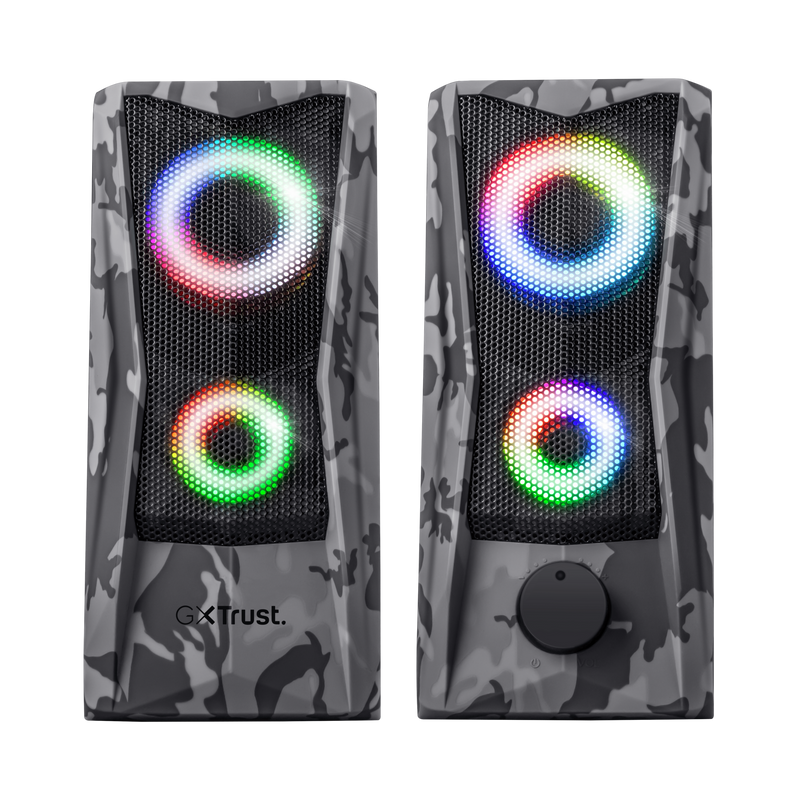Osez un design original et compact
Le système d’enceintes 2.0 GXT 606 Javv à éclairage RVB et au design compact arbore un look camouflage aventureux et des lumières couleur RVB qui vous donneront un avant-goût de victoire. Profitez du son de votre ordinateur en qualité stéréo sans devoir porter de casque. C’est facile : branchez tout simplement l’USB et le câble AUX dans votre ordinateur portable et vous êtes prêt.

Fonctions Principales

Osez le look aventureux avec le design camouflage
Ajoutez une touche d’aventure sur votre bureau avec Javv. Avec son design aux tons gris dans un imprimé camouflage classique, ce système d’enceintes ne manquera pas de booster votre session de jeu ou votre capacité de travail. La grille en métal à l’avant des deux enceintes ajoute une touche de robustesse tant à l’esthétique qu’à la durabilité.
Caractéristiques
General
Features
Size & Weight
Control
Connectivity
Audio
Lighting
Protection
Power
Input
Satellites
Compatibility
Informations supplémentaires
Deux enceintes avec câbles intégrés
Autocollant de la gamme de jeu
Connexion audio 3,5 mm
Port USB (pour l'alimentation)
Téléchargements
Manuels
Version 1.0 | Multilingue
Manuel de l'utilisateur
Version 2.0 | Multilingue
Manuel d'installation rapide
Informations de conformité
Version 1.2 | Multilingue
Informations de conformité
Déclaration UE de conformité
Version 1.0 | Multilingue
Déclaration UE de conformité
Foire aux questions (FAQ)
To install the speaker:
- Connect the speaker to the USB-port of the computer for power.
- Connect the speaker to the audio-port of the computer for sound.
- Switch the speaker on with the volume button on the front.
- Check if the speaker has been set as the default audio device in the Sound settings of the computer.
- The speaker is ready to use.
First you have to make sure the speaker itself is switched on by turning the volume button to the right (you will hear a click when it is switched on), then you can switch the lighting on by pressing the on/off touch control on top of the speaker.
This speaker has a RGB colour cycle illumination, it is not possible to change the colours.
Si vous rencontrez des problèmes audio sur votre ordinateur Dell, assurez-vous d'installer les derniers pilotes audio pour votre ordinateur à partir du site Web Dell à l'adresse https://www.dell.com/support/home/en-us?app=drivers
Après avoir installé le logiciel et les pilotes Dell pour votre ordinateur, configurez correctement le logiciel pour activer les périphériques audio :
1. Accédez au menu Démarrer de Windows et ouvrez le logiciel Dell Optimizer.
2. Cliquez sur le bouton Audio.
3. Faites basculer le commutateur sur ACTIVÉ.
4. Activez les NOTIFICATIONS.
5. Désactivez la page Audio et fermez l'application.
6. Lorsque vous branchez le microphone, le casque ou les écouteurs, l'Optimiseur avertit qu'un appareil est connecté au port audio. Sélectionnez le bon périphérique connecté dans le menu d'options de l'Optimiseur.
Si cela ne résout pas votre problème, contactez le support Dell ou votre administrateur système.
Nos produits sont conçus pour avoir une utilisation longue et fiable. Si votre produit ne fonctionne pas bien et s'il est encore hors garantie, vous devrais contacter le magasin avec votre preuve d'achat et le faire remplacer.
En cas de défaut, restituez le produit au revendeur en exposant le défaut et en remettant la preuve d'achat et tous les accessoires.
Pendant la période de garantie, le revendeur vous remettra un produit de remplacement, si celui-ci est disponible.
Conditions de garantie:
https://www.trust.com/support/warranty
Contactez-nous
Contactez-nous
S'il vous plaît consulter notre FAQ en premier, il y a des chances que vous trouviez la réponse ici.
Impossible de trouver la réponse dans la FAQ? Remplissez le formulaire ci-dessous avec autant d'informations que possible et l'un de nos collaborateurs du service d'assistance vous répondra dans les meilleurs délais. Nos messages sont répondus dans l'ordre dans lequel ils sont reçus.
Après avoir soumis le formulaire, un message de confirmation s'affiche avec votre numéro de référence. Cette confirmation a été envoyée à votre adresse e-mail en même temps. Si vous n'avez pas reçu ce message, veuillez vérifier votre dossier spam ou courrier indésirable. Si vous ne trouvez pas non plus la confirmation, veuillez renvoyer le formulaire avec votre adresse e-mail correcte.